Geht die Uhr falsch in Windows. Oder haben Sie einen neuen Computer, der noch nicht das korrekte Datum und die Uhrzeit kennt? Dann helfen unsere Tipps zum Windows Uhr stellen.
So stellen Sie die Uhrzeit in Windows
Windows zeigt rechts unten in der Startleiste immer die aktuelle Uhrzeit an?
Um die Uhrzeit zu stellen, klicken Sie mit der rechten Maustaste auf die Uhr in der Startleiste. Anschließend wählen Sie Datum/Uhrzeit ändern. Jetzt geht es je nach Windows-Version unterschiedlich weiter:
Uhr stellen in Windows 10
1. Um die Uhrzeit von Hand einzustellen, schalten Sie unter Uhrzeit automatisch festlegen den Schalter auf Aus.
2. Anschließend klicken Sie auf Ändern.
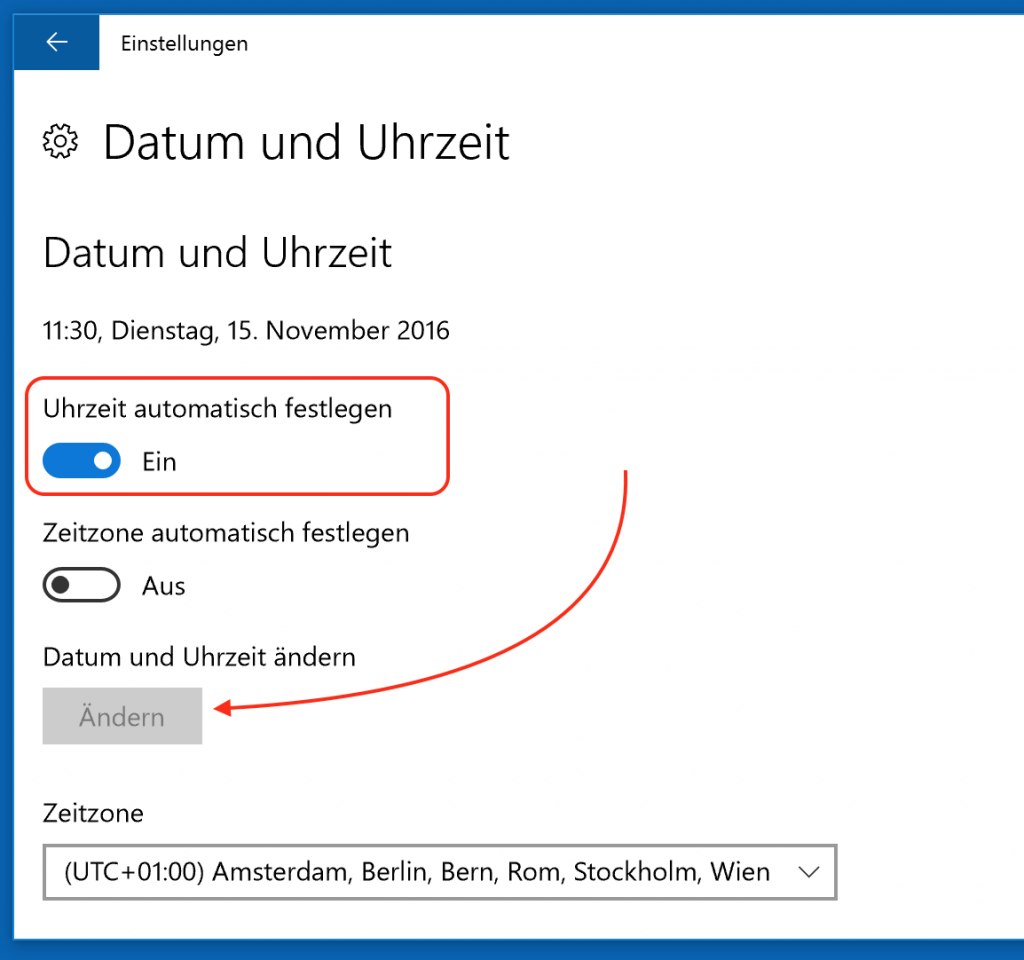
3. Jetzt können Sie Datum und Uhrzeit von Hand einstellen.
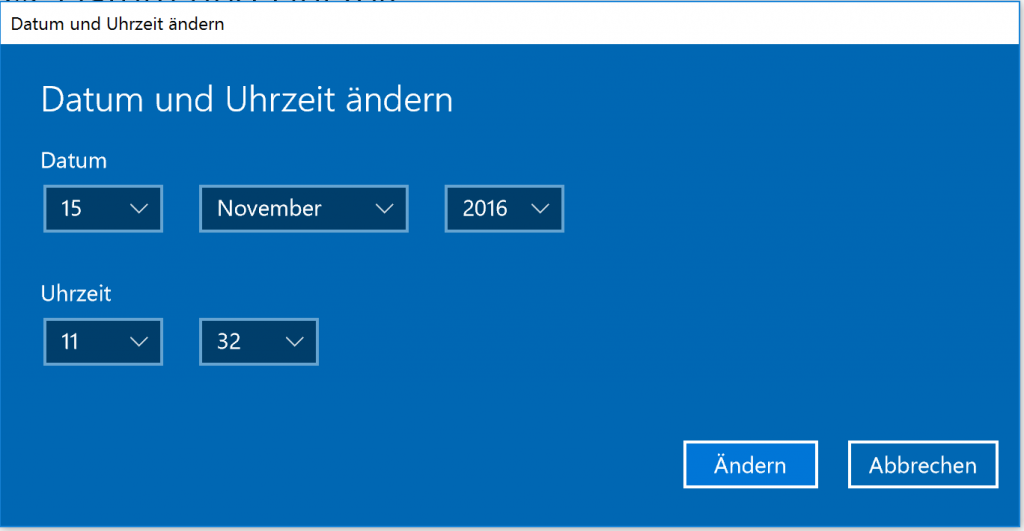
Uhr stellen in Windows 7
1. Klicken Sie im Registerreiter Datum und Uhrzeit auf die Schaltfläche Datum und Uhrzeit ändern.
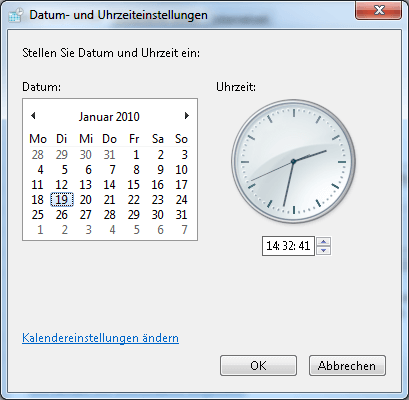
2. Im Feld unterhalb der Uhr können Sie dann die passende Uhrzeit eintragen.
3. Mit einem Klick auf Okspeichern Sie die neue Uhrzeit. Und die wird dann auch auf dem Desktop rechts unten richtig angezeigt.
Lesen Sie hier, wie Sie in Word die Uhrzeit ganz schnell einfügen können.
Internet-Uhrzeit einstellen
Windows holt in der Standardeinstellung die aktuelle Uhrzeit aus dem Internet. Wenn die Uhr falsch geht, sollten Sie nachsehen wollen, ob und mit welchem Server die Internet-Zeit abgegelichen wird
Das geht so:
Klicken Sie mit der rechten Maustaste auf die Uhrzeit-Anzeige rechts unten in der Taskbar.
Es folgt ein Klick auf Datum/Uhrzeit ändern.
Danach geht es je nach Windows-Version unterschiedlich weiter.
Zeitserver einstellen in Windows 10
1. Scrollen Sie nach unten, bis Sie Verwandte Einstellungen sehen.
2. Anschließend klicken Sie auf Zusätzliche Datums-, Uhrzeit- und Ländereinstellungen.
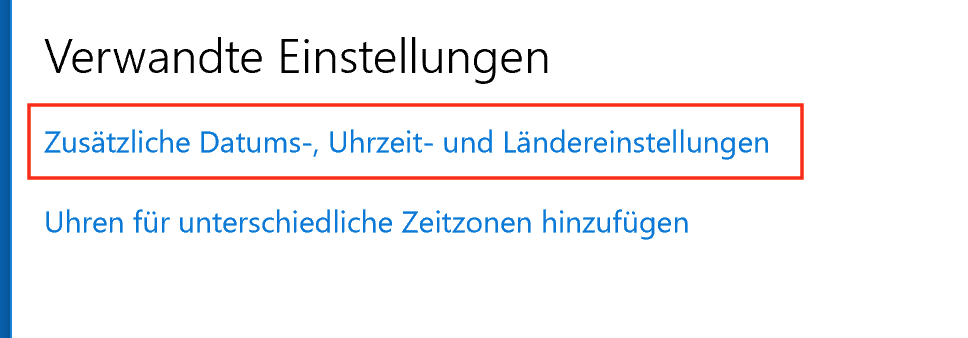
3. Es folgen Klicks auf Datum und Uhrzeit und anschließend auf den Registerreiter Internetzeit.
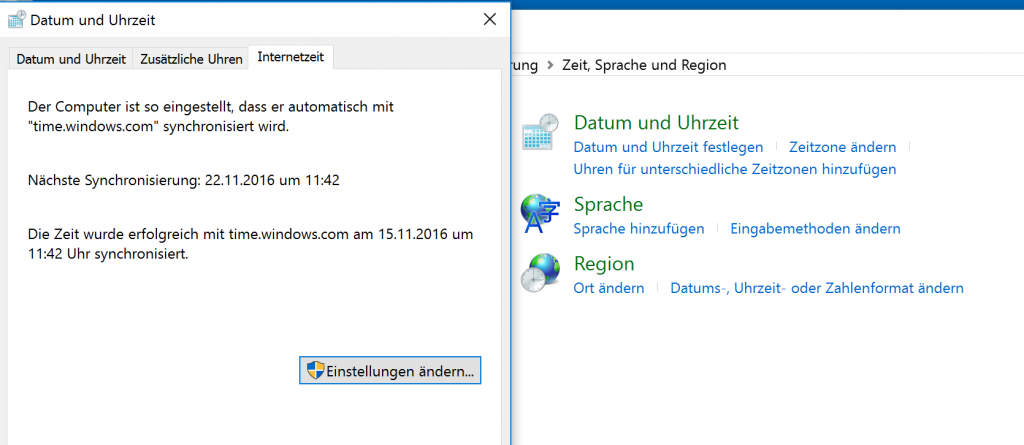
4. Klicken Sie auf Einstellungen ändern… Jetzt können Sie den Zeitserver umstellen.
Zeitserver einstellen in Windows 7
1. Öffnen Sie den Registerreiter Internetzeit und klicken Sie auf Einstellungen ändern.
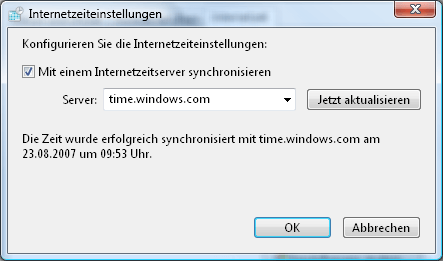
2. Nach einem Klick auf Fortsetzen aktivieren Sie die Option Mit einem Internetzeitserver synchronisieren und wählen einen Zeitserver oder belassen es bei der Voreinstellung time.windows.com.
3. Falls Sie den Server geändert haben, klicken Sie auf Jetzt aktualisieren. Dann holt Windows die aktuelle Uhrzeit vom Server. Das dauert einen Augenblick, danach meldet das System die erfolgreiche Synchronisierung.